怎么把Mac系统的隐藏壁纸找出来并且能够正常使用
摘要:Mac隐藏壁纸怎么查找?Mac存不存在隐藏壁纸呢?今天小编就来解决大家的疑问,告诉大家怎么把Mac系统的隐藏壁纸找出来,并且能够正常的使用,...
Mac隐藏壁纸怎么查找?Mac存不存在隐藏壁纸呢?今天小编就来解决大家的疑问,告诉大家怎么把Mac系统的隐藏壁纸找出来,并且能够正常的使用,小编特意写了一个详细的图文教程叫大家如何查找,使用Mac隐藏壁纸。
第一步:前往文件路径查找界面,可以使用快捷键在桌面按下组合键Command+Shift+G,如下图所示:
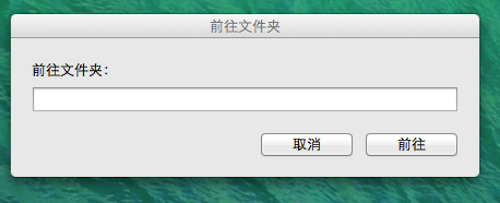
第二步:在输入框输入/Library/ScreenSavers/DefaultCollections/,如下图所示:
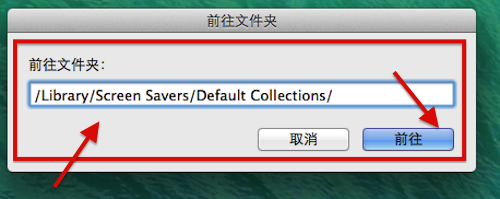
第三步:进入查找的文件夹,总共有四个文件夹,如图所示:
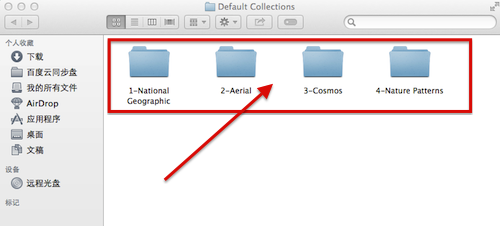
第四步:进入名字为1—National开头的文件夹,点击进去后如下图所示:
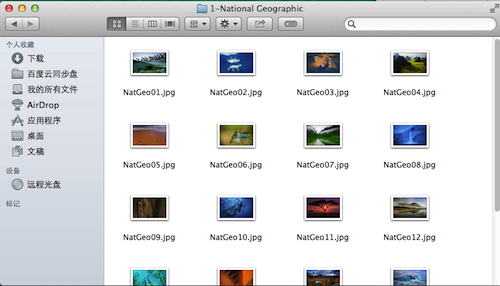
第五步:这就是用户Mac电脑中隐藏的壁纸,用户可以复制出来,以方便随时运用。
【怎么把Mac系统的隐藏壁纸找出来并且能够正常使用】相关文章:
★ Mac上wifi打印机怎么用 wifi打印机连接使用教程
★ 苹果电脑怎么打开EXE文件?MAC系统上打开exe格式文件方法介绍
